В этой статье я собрал все, что можно отключить в настройках iPhone и при этом продолжать комфортно пользоваться смартфоном. Ведь с каждым обновлением iOS обрастает новыми функциями и настройками, большинство из которых нам не пригодятся в повседневной жизни.
Уведомления
Обязательно пройдитесь по настройкам уведомлений. Как бы банально это не звучало, но у каждого есть много приложений, которые полезные, но мы пользуемся ими редко. Либо это могут быть игры, отправляющие разные уведомления, которые привлекают наше внимание, отвлекают работы или отдыха.
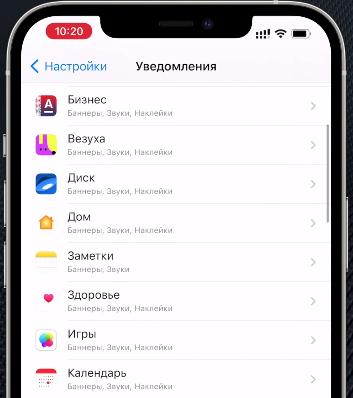
Оставьте только необходимое и то, что действительно нужно, лишние уведомления могут не только отвлекать, но еще и тратить заряд батарейки.
Экранное время
Экранное время входит в топ малополезных функций, которые неплохо расходует заряд смартфона при относительной полезности такой статистики. Если информация о том, какими приложениями вы пользуетесь чаще всего либо лимиты приложений вам не актуальны, то смело отключайте эту функцию.
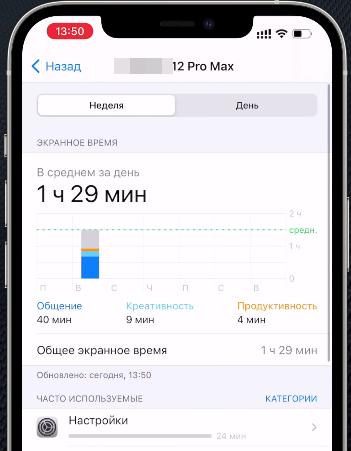 Handoff
Handoff
Handoff – крайне полезные фишка в эксистеме Apple. Можно начать читать статью на iPhone, продолжить на iPad либо Mac.
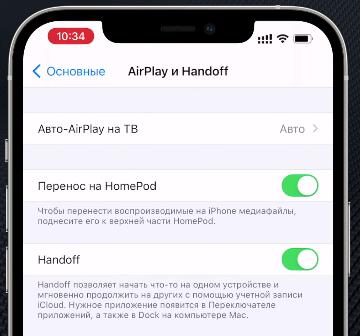
Но это если у вас есть другие устройства от Apple, такие как Mac или iPad. Если нет, то отключайте эту функцию. То же самое касается перенос на HomePod или Авто-Airplay на ТВ.
Если у вас нет HomePod или воспроизводить контент на телевизоры с поддержкой Airplay вы не собираетесь, то и функции вряд ли вам будут полезны – отключаем.
Обновление контента
В пункте обновления контента сама Apple говорит нам о том, что отключив ненужные приложения от загрузки данных в фоновом режиме, мы получим дополнительное время работы от аккумулятора.
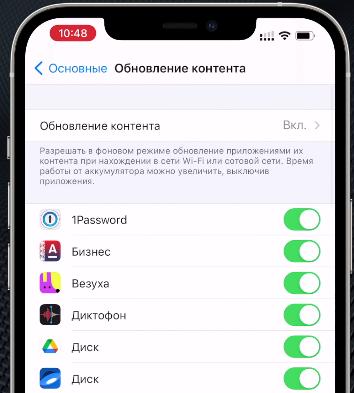
Какая разница, что там себе обновляют игры или приложения, которые мы редко используем. При необходимости запустили и необходимая информация загрузится автоматически.
Поднятие для активации
Поднятие для активации включает экран каждый раз, когда вы поднимаете iPhone со стола либо идете на улицу со смартфоном в руке. В большинстве случаев это приводит к ненужному срабатыванию и лишний раз расходует заряд аккумулятора.
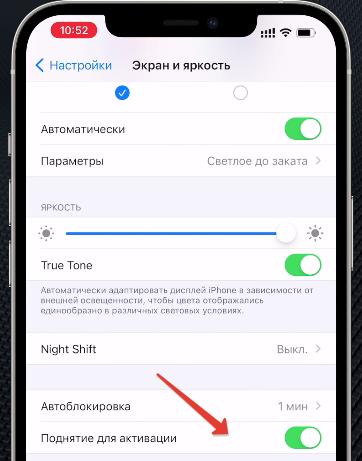
Уменьшение движения
Не могу объяснить почему, но меня жутко раздражают всякие анимации, интерфейсы и плавные сворачивания приложений. Самое первое, что я включаю на новом iPhone – это уменьшение движения (см. Настройки – Универсальный доступ – Движение)
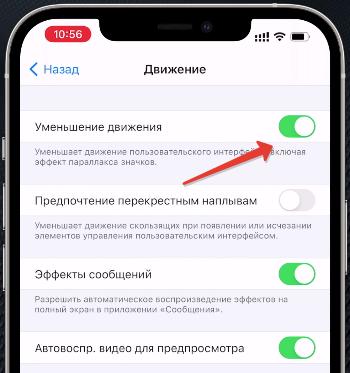
Сворачивание приложений, вызов Пункта управление без анимации мне более приятен глазу, так что если вы придерживаетесь такого же мнения, то включите уменьшение движения.
Выход из сна касанием
Выход из сна касанием позволяет взглянуть, что происходит на заблокированном экране простым нажатием пальца по дисплею. Я не могу сказать, что это неудобно, но если вы не хотите, чтобы экран загорался каждый раз, когда вы до него дотрагиваетесь, то отключайте эту опцию (см. Настройки – Универсальный доступ – Касание).
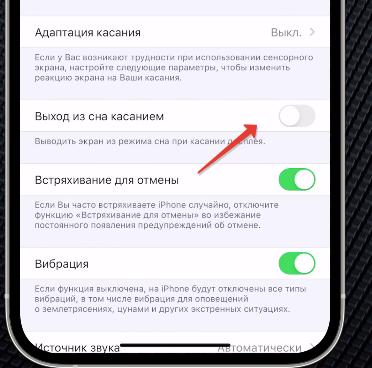
Настройка Siri
Siri может быть не самый полезный и умный голосовой ассистент, но иногда может пригодиться для создания напоминаний, таймера или прогноза погоды. Но в большинстве случаев я предпочитаю вызывать ее кнопкой включения, а не голосом.
Отключите опцию (Настройки – Siri и Поиск – Слушать “Привет, Siri”) и сможете неплохо сэкономить заряд батареи.
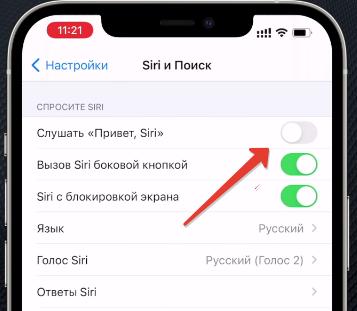
Кроме того, Siri может зачитывать сообщение сTelegram или iMessage прямо в наушники AirPods, но если вы не хотите, чтобы ассистент прерывала вашу прогулку или тренировку, то отключите и такую возможность. См. Настройки – Siri и Поиск – Зачитывание сообщений (откл)
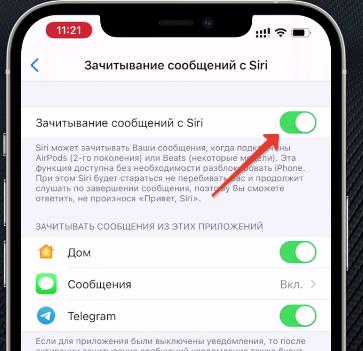
Слишком умные предложения Siri могут быть чаще совершенно не к месту либо показывать ненужную информацию о часто используемых приложениях или в меню поделиться предлагать контакты, с которыми переписывались последнее время. Отключите такие рекомендации, если для вас это не актуально. См. Настройки – Siri и Поиск – Предложения Siri (откл).
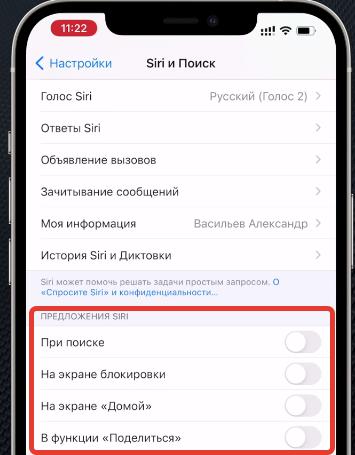
Службы геолокации
Самый жирный пункт по наличию бесполезных функций – это конечно же геолокация. Кроме того использование GPS – одна из самых энергозатратных служб в iPhone. Для начала отключаем все ненужные приложения, которые используют вашу геопозицию. Это может быть какая-нибудь игра, мытье рук, приложение оператора или сайты Safari.
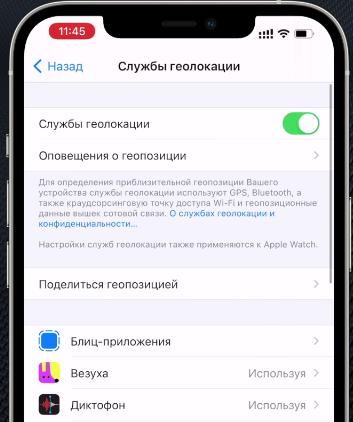
См. Настройки – Конфиденциальность – Службы геолокации. Отключив этот пункт, сайты, которые вы посещаете, не получат доступ к вашей геопозиции.
Системные службы
Из служб геолокации переходим в системные службы (внизу списка). Тут уже больше интересного.
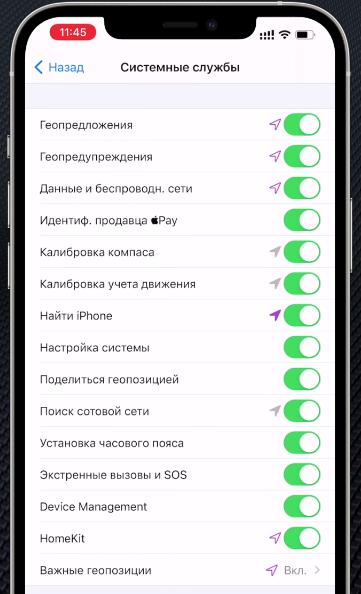
Геопредложения предназначены исключительно для рекламных целей, чтобы система и сторонние сервисы более точно предлагали вам различные услуги, товары. Отключаем.
Геопредупреждения – опция позволяет создавать напоминания и автоматизации с привязкой к вашему местоположению. Если таким не пользуетесь, то тоже отключаем.
Данные и беспроводные сети отвечают за работу чипов U1, который у нас в стране не работает. Пока официально не добавлена поддержка в наших странах можно тоже отключить.
Идентификация продавца Apple Pay позволяет искать и определять магазины, когда вы оплачиваете покупки с помощью Apple Pay. Можно отключить – на работу самой платежной система это вообще никак не влияет.
Калибровка компаса важна, если вы часто используете навигационные приложения для более точного определения, в какую сторону направлен ваш смартфон на карте. Рекомендую оставить включенным.
Калибровку учета движения позволяет более точно определить пройденной со смартфоном расстояние. Если вы не используете ваш iPhone, как шагомер либо у вас есть Apple Watch, то отключайте.
Найти iPhone крайне важная функция я не советую ее отключать, чтобы ваш смартфон было проще найти, если его украдут, или он потерялся.
Настройка системы нужна для работы некоторых системных фишек, например, чтобы функция оптимизированная зарядка включалась автоматически, когда вы находитесь дома. Если такие автоматизации вам не интересны, то тоже это отключаем.
Поделиться геопозицией позволяет отправить один раз или передавать постоянно в мессенджерах ваше местоположение, например, друзьям.Я таким сценарием пользовался только пару раз, поэтому лично для себя особой пользы не вижу.
Поиск сотовой сети предназначен для сбора статистики о геолокации iPhone относительно вышек оператора. Отключаем – это для нас бесполезно
Установка часового пояса будет полезна тем, кто часто путешествует или пересекает несколько часовых поясов, чтобы iPhone настраивал время автоматически. Если из путешествий за последний год у вас, как и у меня, максимум это речка за МКАДом или дача друзей, то тоже отключаем.
Экстренные вызовы и SOS отправляют ваше местоположение экстренным службам. Жаль, что только не у нас. Функция работает хорошо в США и некоторых других странах.
Device Management позволяет удаленно конфигурировать устройство в образовательных учреждениях, и самое верное решение – это же выключить эту функцию.
HomeKit необходима для запуска в сценариев умного дома, если такой у вас есть. Если нет – выключаем.
Важные геопозиции в буквальном смысле следит за вами и запоминает места, в которых вы побывали, чтобы предложить в дальнейшем какие-то рекомендации в картах, календаре или фото. Жить вообще без этого абсолютно можно, отключаем.
Раздел “Совершенствование продукта” – отключаем вообще все.
Отслеживание
Отключаем трекинг-запросы приложениями (См. Настройки – Конфиденциальность – Отслеживание).
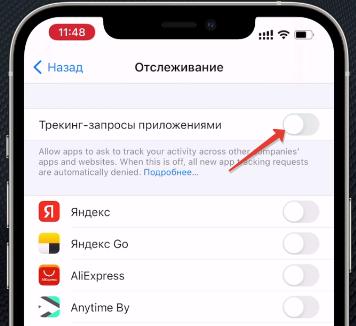
Движение и фитнес
Если спортом заниматься не планируете совершенно или для вас не важно количество пройденных шагов, то можно отключить фитнес-трекиг
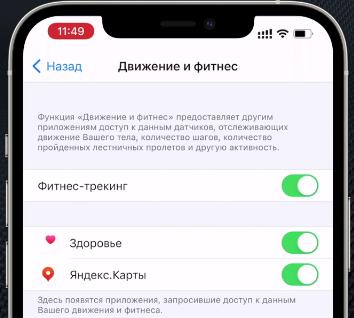
(См. Настройки – Конфиденциальность – Движение и фитнес).
Аналитика и улучшения
В этом пункте меню можно выключить вообще все. Как и сказано в названии, это в основном делается для того, чтобы собирать ваши данные, которые позволяют Apple улучшать свои продукты. Но Айфонов в мире и так много, я думаю, справятся они как-нибудь самостоятельно.
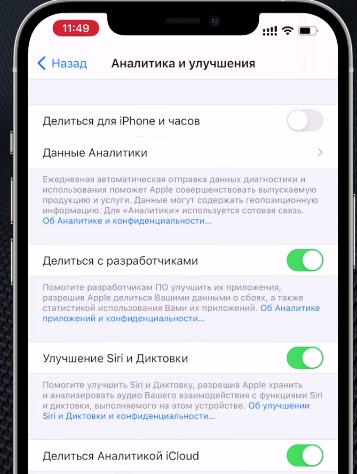
(См. Настройки – Конфиденциальность – Аналитика и улучшения).
Реклама от Apple
Реклама от Apple использует информацию о вас, чтобы подобрать персонализированные рекламные объявления, которые могут быть вам интересны. При этом, если отключить персонализированные объявления, то рекламы к сожалению меньше не будет.
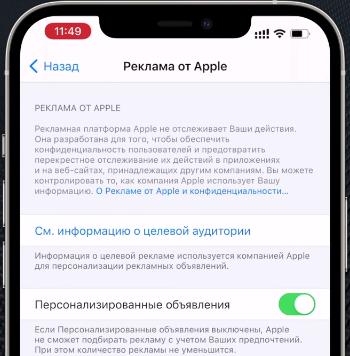
(См. Настройки – Конфиденциальность – Реклама от Apple). Так что отключать это или нет, тут уже вам решать. Apple якобы конфиденциальность гарантирует.
Настройки App Store
В настройках App Store тоже есть, что отключить. Например, автоматическая загрузка приложений на все устройства. Если скачали что-то на iPad, например, то оно автоматически появится на iPhone и наоборот. Это не всегда нужно, поэтому лично я отключаю.
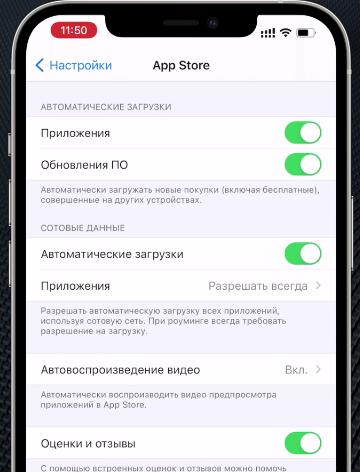
Чтобы сэкономить заряд батарейки и использование сотовых данных, можете отключить автоматические загрузки именно через мобильный интернет.
Автовоспроизведение видео на странице приложения или игры особой пользы тоже не несет, а вот батарейку расходует, поэтому отключаем.
А выключив оценки и отзывы, вы избавите себя от всплывающих табличек с запросом оценить приложение.
На других устройствах
Переходим в Настройки – Телефон. Если включена функция “На других устройствах”, то вы можете принимать входящие звонки с iPhone на вашем iPad или Mac, но иногда это сильно раздражает, когда одновременно начинают звонить вообще все девайсы в вашем доме с одной четкой iCloud.
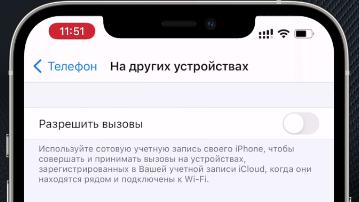
Отключите “разрешить вызовы”, либо можете отдельно отключить определенные устройства.
Запись видео
Несмотря на то, что камеры и качество записи видео – это одна из ключевых фишек новых моделей, если у вас iPhone с небольшим объемом памяти и при этом вы то какой то причине не хотите использовать медиатеку iCloud и не платить за дополнительное место в облаке, то есть смысл снизить разрешение видео или частоту кадров в секунду, что позволит неплохо сэкономить ценное место на смартфоне.
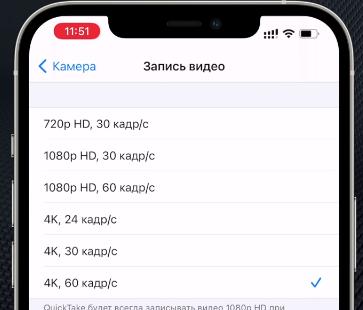
Если вы не снимаете ничего эпического и в большинстве случаев используйте видео в качестве каких-то заметок по работе, то можете сократить размер файла более чем в 4 раза, если сравнивать 4K и HD 60 к/с.
Если знаете, что еще можно отключить бесполезного в iPhone, то напишите в комментариях.






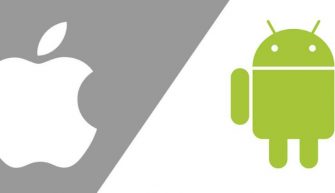
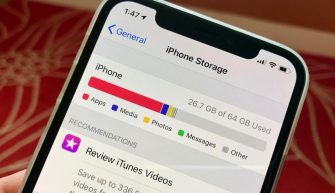
Очень круто, спасибо большое 🙏